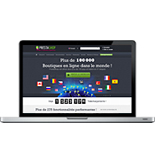|
Le format PDF (Portable Document Format) s'est imposé au monde entier comme le standard pour la distribution sécurisée de documents et formulaires électroniques.
PDF est un format de fichier universel qui préserve l'image, les objets graphiques et la mise en forme de tout document source, quelles que soient l'application et la plate-forme utilisées pour le créer.
1 - Problèmes courants et Solutions Adobe PDF
-
Le destinataire d'un fichier ne peut pas l'ouvrir, parce qu'il ne dispose pas de l'application utilisée pour créer le document. Les fichiers PDF peuvent être ouverts sur n'importe quel ordinateur. Le logiciel gratuit Adobe Reader est la seule chose dont vous avez besoin. Vous pourvez le télécharger en cliquant sur le lien suivant ADOBE READER
-
Les archives papiers et électroniques occupent de l'espace de stockage et il est nécessaire de disposer des applications utilisées pour créer les documents pour pouvoir les ouvrir et effectuer des recherches. Les fichiers PDF peuvent être explorés dans leur intégralité. Vous pouvez y accéder à tout moment à l'aide d'Adobe Reader. Les liens hypertexte facilitent la navigation dans les fichiers PDF.
-
Les entreprises, ne disposant pas de processus électroniques permettant le contrôle et la vérification des documents, reviennent à l'échange de documents et de formulaires papier. Vous pouvez définir des droits d'accès pour vos documents PDF et y apposer des signatures numériques.
2 - Préparation des fichiers PDF pour le Web ou l'impression
Adobe Acrobat Distiller vous permet d'optimiser les fichiers PDF en vue d'une utilisation spécifique, y compris la distribution sur le Web, l'impression sur réseau, la diffusion sur CD-ROM et l'impression de qualité professionnelle. Les étapes suivantes présentent la procédure d'optimisation des projets selon vos besoins.
A - Première méthode : pour l'impression
Etape 1 : créer un fichier Postcript
On peut créer un fichier Postcript à partir de n'importe quel logiciel.
- Sur un mac : Dans Imprimer, aller sur Imprimante et choisir la destination " Fichier "
- Sur un PC : Dans Imprimer, cocher l'option " Imprimer dans un fichier "
Etape 2 : créer un fichier.pdf à partir du fichier postcript
Repartir du fichier postcript pour créer le fichier.pdf avec Acrobat distiller ,
B - Deuxième méthode : pour le web
- Etape 1 : Sélectionnez la sortie finale pour le fichier PDF. Ouvrez Acrobat Distiller et sélectionnez l'imprimante dans le menu des options.
-
Etape 2 : Ouvrez la boîte de dialogue Options. Dans le menu Configuration, choisissez Options. Les paramètres par défaut sont conçus pour les sorties sur les périphériques haut de gamme.L'option Ecran, vous permet de créer des fichiers réduits qui retiennent toutefois les caractéristiques sophistiquées pour la visualisation en ligne. Le paramètre Impression assure une sortie numérique finale haut de gamme.
-
Etape 3 : Définissez les profils de gestion des couleurs. Cliquez sur l'onglet Couleur et choisissez Référencer les couleurs dans le menu déroulant Gestion des couleurs.
-
Etape 4 : Incorporez les polices. Cliquez sur l'onglet Polices et passez en revue la liste des polices utilisées dans le document. Sélectionnez ensuite Incorporer toutes les polices et Jeux partiels de polices lorsque le pourcentage de caractères est inférieur à 100. La sélection de ces options permet aux votre fichier PDF, au lieu de ne voir que les polices substituées.
-
Etape 5 : Explorez les paramètres de compression. Les résolutions d'imprimante par défaut, 300 ppp pour couleur et niveaux de gris, et 1200 ppp pour monochrome, sont conçues pour l'impression de qualité, et non pas pour les fichiers de petite taille.
-
Etape 6 : Enregistrez les paramètres pour vos travaux d'impression ultérieurs. Une fois toutes les options d'impression étudiées, cliquez sur le bouton Enregistrer sous. Sélectionnez un emplacement et attribuez un nom fichier de paramètres Acrobat Distiller, vos paramètres s'affichent dans le menu Options.
|